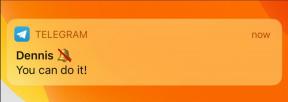Bootloader opnieuw vergrendelen op Moto G5S Plus
Android Tips En Trucs / / August 05, 2021
Als je gewend bent om software aan te passen en aan te passen, is het ontgrendelen van de bootloader op je Android-smartphone erg handig omdat je hiermee kunt flashen aangepaste firmware, fabrieksafbeeldingen, installeer aangepaste herstelbewerkingen zoals TWRP, krijg rootprivilege waarmee u nog meer kunt doen dan u op uw computer kunt doorgronden telefoon. Er zijn echter momenten waarop u de bootloader opnieuw moet vergrendelen om een officiële OTA-software-upgrade te krijgen, get toegang tot sommige OEM-services of uw garantie terugkrijgen, aangezien het uitvoeren van geavanceerde aanpassingen op een smartphone uw garantie. Dit is een handleiding voor het opnieuw vergrendelen van de bootloader op Moto G5S Plus.
Ik heb al besproken hoe ik het waarschuwingsbericht kan verwijderen dat wordt geleverd bij het ontgrendelen van de bootloader op de Moto G5S en Moto G5S Plus hier. Als je dat hebt gedaan en om de een of andere reden (en), moet je de bootloader opnieuw vergrendelen, lees verder om te zien hoe.
Inhoudsopgave
-
1 Probleem: moet de bootloader opnieuw vergrendelen op Moto G5S Plus
- 1.1 Voordat je start:
- 1.2 Gidsen
- 1.3 Downloads
- 1.4 Werkwijze
Probleem: moet de bootloader opnieuw vergrendelen op Moto G5S Plus
Voordat je start:
Hier is alles wat u moet weten voordat u begint met het opnieuw vergrendelen van de bootloader op uw Moto G5S en Moto G5S Plus. Dit omvat bestandsdownloads die u moet maken, dingen die u op uw telefoon en pc moet instellen en handleidingen die u moet raadplegen als u hier nog niet bekend mee bent.
Gidsen
- Hoe ADB en Fastboot op Windows te installeren.
- Hoe ADB en Fastboot op Mac te installeren.
- Download Motorola USB-stuurprogramma's.
Downloads
- Moto G5S Plus Voorraad-ROM Hoofd downloadlink || Alternatieve downloadlink.
Werkwijze
- Installeer ADB en Fastboot, als u dat nog niet heeft gedaan.
- De Moto G5S Plus Stock-ROM wordt gedownload in .zip formaat. Pak het uit in dezelfde map waarin u ADB en Fastboot hebt geïnstalleerd.
- Schakel uw smartphone uit en haal de stekker uit elk stopcontact of stopcontact.
- Start het op in de bootloader door het volume omlaag en de aan / uit-knoppen ongeveer 6 seconden tegelijk ingedrukt te houden.
- Wanneer het bootloader-scherm wordt weergegeven, sluit u het apparaat via USB op uw pc aan.
- Open de Windows-opdrachtprompt (cmd). Om dit te doen, houdt u de Windows-toets op uw toetsenbord ingedrukt en drukt u op R.. Typ dan cmd in het tekstvak dat verschijnt en druk op de enter-toets.
- Voer in het geopende opdrachtpromptvenster de volgende opdrachten uit:
fastboot oem slot. fastboot oem slot. fastboot flash oem oem.img. fastboot flash-systeem system.img_sparsechunk.0. fastboot flash-systeem system.img_sparsechunk.1. fastboot flash-systeem system.img_sparsechunk.2. fastboot flash-systeem system.img_sparsechunk.3. fastboot flash-systeem system.img_sparsechunk.4. fastboot flash boot boot.img. fastboot oem slot
Nadat u de bovenstaande opdrachten hebt uitgevoerd, wordt uw telefoon opnieuw opgestart en is uw Moto G5S Plus-bootloader opnieuw vergrendeld. Als je de bootloader opnieuw hebt vergrendeld om een officiële OTA-update van Motorola te krijgen, kun je nu de officiële Moto G5S Plus-firmware flashen. Stappen om dat te doen zijn opgenomen hier.